Je trage Windows 10 of 11-laptop of -pc sneller maken

Eric Verlooij Expert ElektronicaBijgewerkt op:8 juni 2022
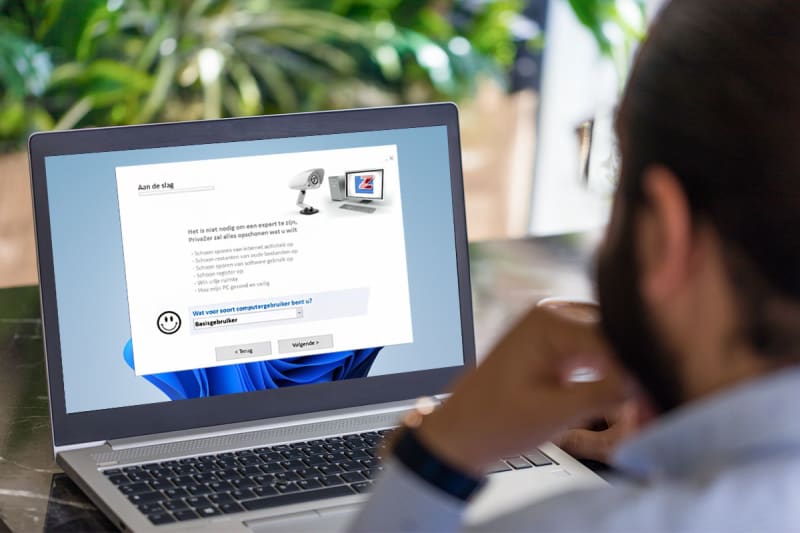
Een regelmatige schoonmaakbeurt is daarom sterk aan te raden. Ook kun je met trucjes de prestaties verbeteren. En als niets helpt, kun je altijd nog onderdelen vervangen.
Overbodige programma’s verwijderen
Kijk af en toe kritisch naar de programma's op je computer en ruim de programma's op die je niet gebruikt. In Windows verwijder je programma's snel, maar vaak blijven er restjes achter. Denk aan mappen, icoontjes en instellingen in het Windowsregister.
Geek Uninstaller
Het gratis Nederlandse programma Geek Uninstaller ruimt een programma én alle resten op. Met Geek Uninstaller krijg je ook een overzicht van ongebruikte programma's die Windows of de pc-fabrikant op de pc heeft gezet.
Let op!
Je kunt momenteel geen video's bekijken, omdat je hiervoor geen cookies hebt geaccepteerd. Wil je toch video's bekijken? Wijzig dan je cookie instellingen en accepteer de YouTube cookies
Schijf opruimen
Alle programma's gebruiken tijdelijke bestanden. Deze worden vaak niet opgeruimd als je ze niet meer nodig hebt. Uiteindelijk kan dat de boel behoorlijk vertragen, helemaal als je nog maar weinig ruimte over hebt op de C-schijf.
Met het programma 'Schijf opruimen' ruim je deze programma's op en maak je eenvoudig ruimte. Dit is een standaardonderdeel van Windows. Klik op Start en typ ‘Schijf opruimen’ in de zoekbalk (‘Programma’s en bestanden zoeken’) om dit programma op te starten.
CCleaner en PrivaZer
Heb je nog steeds te weinig ruimte? De gratis programma's CCleaner (zie video) en PrivaZer onderzoeken je computer en geven aan wat je allemaal kunt verwijderen. We raden je aan om bij instellingen het vinkje uit te zetten dat je internetgeschiedenis verwijdert. Pas de andere instellingen niet aan als je niet weet wat ze betekenen.
Let op!
Je kunt momenteel geen video's bekijken, omdat je hiervoor geen cookies hebt geaccepteerd. Wil je toch video's bekijken? Wijzig dan je cookie instellingen en accepteer de YouTube cookies
Programma's niet standaard opstarten
Je computer is ook sneller als programma's niet automatisch opstarten. Zo voorkom je nutteloze belasting van je systeem. Anti-viruspakketten moeten altijd aan staan, maar bij andere programma's is dat vaak niet nodig.
Zelf automatisch opstarten uitschakelen
Programma's die automatisch opstarten, staan vaak rechts onderin, in je taakbalk. Je kunt 2 dingen doen:
- Let bij de installatie van het programma goed op of je automatisch opstarten kunt uitschakelen.
- Na de installatie kun je automatisch opstarten zelf uitschakelen. Dit doe je via het instellingenmenu van het programma of in de instellingen van Windows (MSCONFIG of via taakbeheer):
- Klik op het vergrootglas naast Start, typ ‘MSCONFIG’ in de zoekbalk en open het programma.
- In het tabblad 'Opstarten' zie je een lijst met programma's met een vinkje ervoor. Haal de vinkjes weg voor de programma's die je niet nodig hebt.
- Druk op 'ok'.
- Start de computer opnieuw op, om de wijzigingen te controleren. En herhaal dit als het nodig is om meer programma's uit te schakelen. Of om programma's juist weer in te schakelen.
Gebruik een adblocker
Het browsen op internet wordt flink vertraagd door reclames op webpagina's. Met een 'adblocker' laden de internetpagina's op je pc 2,5 keer zo snel. Naast voordelen kent de advertentiestopper ook nadelen, waardoor bepaalde websites niet meer goed laden. Lees meer in onze veelgestelde vragen over adblockers.
Visuele effecten uitschakelen
Windows heeft grafische effecten die het systeem trager kunnen maken. Deze kun je uitschakelen.
- Klik op het vergrootglas naast Start, typ 'systeem' en open het bijbehorende venster. Of ga hier naartoe via het configuratiescherm.
- Klik op 'Geavanceerde systeeminstellingen' en ga in het venster dat opent naar het tabblad 'Geavanceerd'.
- Klik bij Prestaties op 'Instellingen'.
- Selecteer 'Beste prestaties' om alle visuele effecten uit te schakelen. Je kunt de vinkjes ook handmatig uitzetten.
Onderdelen vervangen
Modernere programma's stellen vaak hogere eisen aan de onderdelen van je computer. Maar de ontwikkelingen gaan zo snel dat elektronica al snel veroudert. De meeste programma's laten de systeemeisen zien. Zo kun je gemakkelijk controleren of je computer voldoet.
Ga zover als je kunt en durft
Als 1 of een paar onderdelen niet meer voldoen, kun je deze vervangen. Houd daarbij de volgende regels aan:
- Ga zover als je zelf kunt en durft.
- Haal altijd eerst de stekker van de pc uit het stopcontact of uit de voeding.
- Zorg dat je niet statisch geladen bent, bijvoorbeeld met behulp van een antistatische polsband.
Ga je liever niet zelf aan de slag? Tegen een vergoeding willen veel winkeliers de onderdelen ook voor je vervangen.
1. Werkgeheugen (RAM) uitbreiden
Werkgeheugen (ook wel Random Access Memory, of RAM, genoemd) zorgt dat de computer soepel zijn werk doet. Hij slaat bepaalde informatie van programma's tijdelijk op en zet het weer in als dat nodig is.
Werkgeheugen van 4GB is het minimum, maar voor gevorderde gebruikers eigenlijk te weinig. Een verdubbeling zorgt voor een merkbaar snellere pc en kost zo'n €30.
Het uitbreiden van het werkgeheugen is op de meeste computers eenvoudig. Bij laptops zit het werkgeheugen vaak achter een klepje onderop. Bij desktops kun je er makkelijk bij door een deel van de behuizing los te halen. De winkelier kan aan je computer zien welk soort geheugen je nodig hebt. Controleer wel of er ruimte is voor een extra geheugenreepje.
2. Harde schijf vervangen
Start je pc traag op? Overweeg dan om je harde schijf te vervangen voor een SSD. Dit type opslag is veel sneller en bovendien stiller dan de ouderwetse harde schijf. Deze operatie kost wel iets meer werk dan het uitbreiden van het geheugen. Je moet namelijk ook al je bestanden en programma's meeverhuizen.
Heb je genoeg ruimte op je pc? Dan kun je er ook voor kiezen om een SSD te gebruiken, als aanvulling van de harde schijf. Hiervoor zet je het besturingssysteem op de SSD en gebruik je de harde schijf voor de opslag van je bestanden. Let op: bij de meeste SSD's heb je een extra kabel nodig om hem aan te sluiten (Serial ATA). Deze wordt namelijk niet meegeleverd.
Investeer niet in oude computers
Als het om een vrij oude computer gaat, dan heeft het vaak geen zin meer om onderdelen te vervangen. Vaak moet je zoveel onderdelen vervangen om hem weer up-to-date te krijgen, dat je beter een nieuwe kunt kopen. Bekijk dan onze kooptips voor een nieuwe laptop.
Lees ook:
- Tips om je tablet sneller te maken, voor iPad en Android.
- Windows 10 upgraden ondanks weinig opslagruimte
- Onze tips om je smartphone op te schonen.